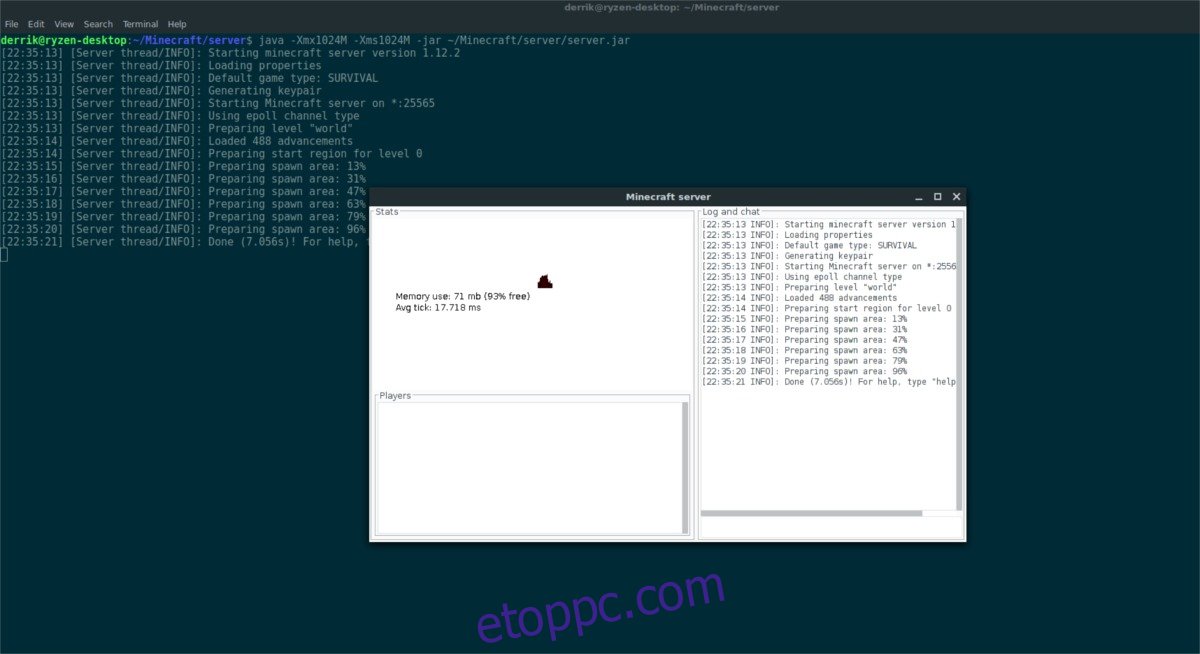Szeretnél Minecraft szervert üzemeltetni Linuxon? Ha igen, akkor a Java kiadást kell futtatnia, mivel a Microsoft csak a Linux Minecraft szerverek futtatását engedélyezi így. A Minecraft szerver Linux rendszeren való futtatásához szükség lesz a Java Runtime Environment.platformra a Java kiadással együtt. A Java telepítése bosszantó lehet. A Java telepítése azonban egyszerű Linuxra, úgyhogy kezdjük!
Tartalomjegyzék
Java Runtime telepítése
Ebben az útmutatóban a Minecraft szerver Linux operációs rendszeren való üzemeltetésének koncepciójára összpontosítunk. Nem fogunk kifejezetten a Linux szerver operációs rendszer használatára összpontosítani, mert ez nem kötelező. Ha azonban dedikált Minecraft szervert szeretne Linuxon, akkor valószínűleg ezt az utat kell választania, és javasoljuk az Ubuntu szervert.
Megjegyzés: A Java Runtime környezetnek számos változata létezik Linuxon, az Oracle hivatalos kiadása és a nyílt forráskódú alternatíva egyaránt. Ebben az oktatóanyagban az Oracle hivatalos verzióját fogjuk használni. Ennek ellenére teljesen rendben van az OpenJDK telepítése alternatívaként, és mindennek ugyanolyan jól kell futnia.
Ubuntu/Ubuntu szerver
Az Oracle Java futtatókörnyezetét nem könnyű telepíteni Ubuntura. A PPA hozzáadása azonban sokkal kevésbé okoz fejfájást. Az Ubuntu szerver működésének természetéből adódóan ennek a PPA-nak jól kell működnie mind az Ubuntu asztali számítógépen, mind az Ubuntu szerveren. Ha azonban hozzáadja a PPA-t az Ubuntu szerverhez, és problémákat talál, fontolja meg az OpenJDK JRE futtatókörnyezet telepítését alternatívaként.
Az Oracle Java Runtime PPA rendszeréhez való hozzáadásához nyisson meg egy terminált, és írja be a következőket:
sudo add-apt-repository ppa:webupd8team/java
Futtassa az apt frissítést az Ubuntu szoftverforrásainak frissítéséhez.
sudo apt update
A frissítés futtatása után az apt upgrade segítségével telepítse a megjelenő frissítéseket.
sudo apt upgrade -y
Végül telepítse az Oracle Java-t a szoftvertárból.
sudo apt install oracle-java9-installer sudo apt install oracle-java9-set-default
Debian/Debian szerver
A Debian hozzáférhet az Ubuntu Oracle Java PPA-hoz. Hozzáadásához szerkesztenie kell az /etc/apt/sources.list fájlt. Nyisson meg egy terminált, és indítsa el a Nano-t.
Az Oracle Java nem működik? Fontolja meg a nyílt forráskódú alternatíva használatát.
sudo nano /etc/apt/sources.list
Illessze be a következő kódot a Nano szerkesztőbe:
#Webupd8
deb https://ppa.launchpad.net/webupd8team/java/ubuntu trusty main
deb-src https://ppa.launchpad.net/webupd8team/java/ubuntu trusty main
Mentse el a Nano szerkesztőt a Ctrl + O billentyűkombinációval, majd a terminál segítségével adja hozzá a PPA szoftver GPG kulcsát.
sudo apt-key adv --keyserver hkp://keyserver.ubuntu.com:80 --recv-keys EEA14886 sudo apt-get update
Végül telepítse a Java-t.
sudo apt-get install oracle-java9-installer sudo apt-get install oracle-java9-set-default echo oracle-java9-installer shared/accepted-oracle-license-v1-1 select true | sudo /usr/bin/debconf-set-selections
Rhel/Fedora/OpenSUSE
Az Oracle elég jól támogatja az összes Redhat alapú Linux operációs rendszert, így a telepítése nagyon egyszerű. Ez azt jelenti, hogy ha problémái vannak, érdemes megvizsgálni a nyílt forráskódú alternatíva.
Az Oracle Java Runtime Environment legújabb verziójának telepítéséhez lépjen a letöltési oldalra, és szerezze be a legújabb RPM-et.
A letöltés után nyissa meg a terminált, a CD-t a ~/Downloads könyvtárba, és futtassa a telepítőt.
Fedora/Rhel
sudo dnf jre-8u171-linux-x64.rpm
vagy
sudo yum jre-8u171-linux-x64.rpm
Suse
sudo zypper jre-8u171-linux-x64.rpm
Futtassa a Minecraft Java Edition Servert
A Java munkába állása után a kemény rész kész. Most már csak a legfrissebb verziót kell letöltenie Minecraft Java Edition szerveralkalmazás és futtasd. A letöltés után nyisson meg egy terminált az MV paranccsal, hogy a kiszolgálóalkalmazást megfelelő helyre helyezze.
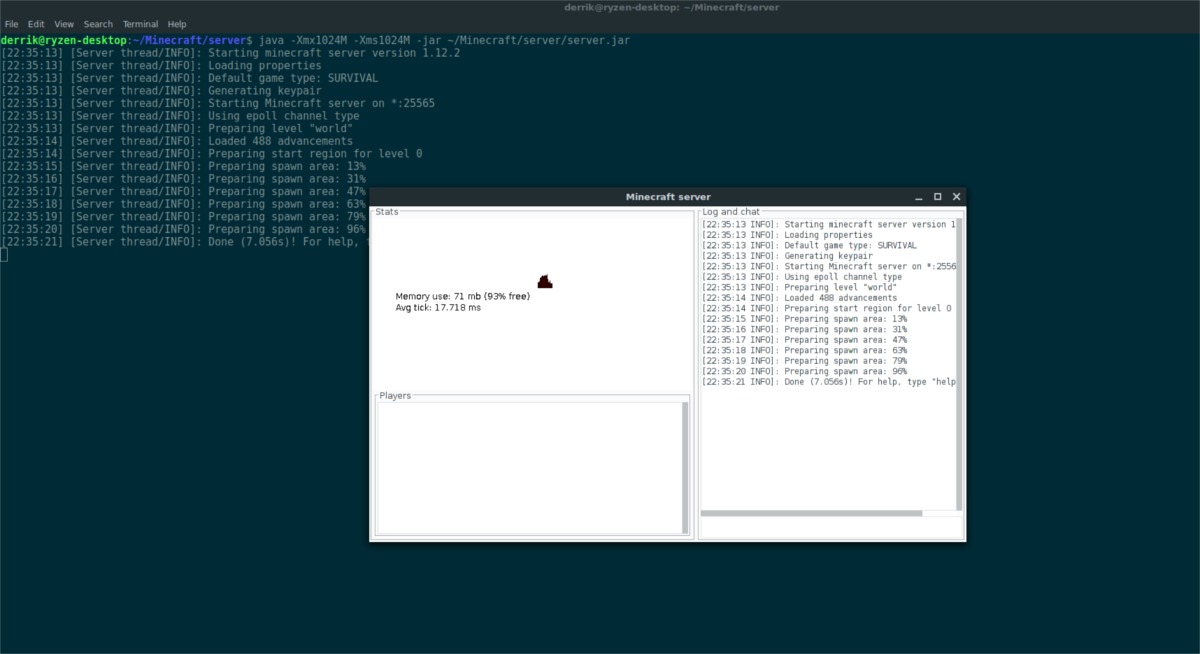
Megjegyzés: ha szerver operációs rendszert használ, előfordulhat, hogy manuálisan kell letöltenie és elhelyeznie a fájlt. Az alábbi utasítások kifejezetten azoknak szólnak, akik Minecraft szervert futtatnak olyan operációs rendszeren, amelyen megfelelő Home mappaszerkezet van beállítva.
mkdir ~/Minecraft/server/ mv ~/Downloads/server.jar ~/Minecraft/server/
Futtassa a kiszolgálót fej nélküli (grafikus felhasználói felület nélkül) a következővel:
java -Xmx1024M -Xms1024M -jar ~/Minecraft/server/server.jar nogui
Alternatív megoldásként futtassa a Minecraft szervert grafikus felülettel:
java -Xmx1024M -Xms1024M -jar ~/Minecraft/server/server.jar
Most, hogy a Minecraft Java kiadású szerver fut, ki kell osztania az IP-címet. A legjobb eredmény elérése érdekében ezt a szervert saját otthonában, LAN-on tárolja. Ha online kell tárolnia egyet, fontolja meg egy VPS-en, mint például a DigitalOcean, mivel ezeken a Linux-alkalmazások nagyszerű árait kínálják.
Megjegyzés: ha online szervert futtat, győződjön meg arról, hogy a 25565-ös port továbbítva van, különben a szerver nem fog működni!
A helyi IP-cím megkereséséhez futtassa a terminálon:
ip addr show | grep 192.168.1
Ez a parancs elkülöníti a kiszolgáló LAN IP-címét.
Innentől kezdve ossza meg IP-címét mindenkinek, akinek csatlakoznia kell, és utasítsa a játékosokat, hogy adják hozzá az IP-címet a Minecraft kliensükhöz.

Online futtatja Minecraft szerverét, nem csak LAN-on? Végig kell mennie, és meg kell találnia a szerver külső IP-címét. A legtöbb VPS irányítópulton könnyen megtalálhatja ezt a címet.